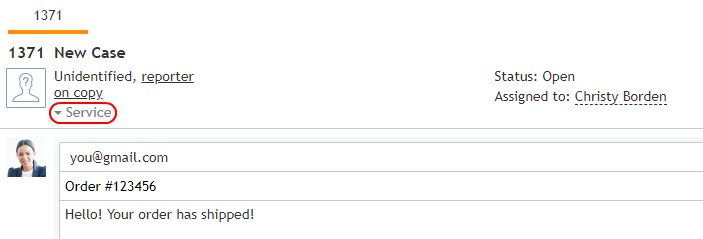Comment modifier un service email assigné ?
Tout email entrant sera automatiquement associé à l'un des services d'email configurés dans votre système. Les services d'email jouent le même rôle que les services d'appels téléphoniques. Ils sont notamment utilisés pour s'assurer que les emails sont traités par les agents qui savent comment les traiter. Afin d'identifier le service demandé, le système analyse le Sujet et le corps de l'email pour qu'ils correspondent à certains mots-clés prédéfinis qui seraient typiquement associés à un service donné. Ce processus est appelé catégorisation. Par exemple, pour associer un email à un service d'assistance technique, le système peut vérifier la présence des mots problème, question, aide, assistance, etc. dans les emails. Si le système ne trouve aucun mot clé dans l'email entrant, l'email sera associé à un service général (par défaut).
Si vos clients utilisent normalement des formulaires web pour composer leurs demandes de service par email, le processus ci-dessus garantira une identification fiable du service pour presque chaque email. Lorsque les clients utilisent une application de messagerie générale pour contacter votre entreprise, il y a plus de risques qu'un email soit catégorisé de manière insuffisante (c'est-à-dire associé à un service par défaut) ou incorrecte (c'est-à-dire associé à un mauvais service).
Par conséquent, la première étape du traitement d'un nouvel email consiste à vérifier le service associé et, si nécessaire, à modifier cette association automatique. Notes que cette étape peut être sautée pour les emails qui font partie des cas existants ; voir la section Comment examiner un email entrant pour plus d'informations.
Lorsque vous réviser un email entrant, le service actuellement assigné s'affiche dans l'éditeur de réponse.
Nom: Pour les emails distribués via la méthode Pousser, vous verrez également le nom du service dans la fenêtre contextuelle d'alerte (Fenêtre contextuelle). Pour les emails distribués via la méthode Tirer, vous pouvez voir des noms de service abrégés dans la file d'attente de l'équipe file d'attente pour l'équipe.
Si l'association de services est correcte, vous pouvez procéder à la composer une réponse. Si le service est mal assigné, plusieurs possibilités s'offrent à vous :
- Vous connaissez le service correct et vous êtes qualifié pour le traiter.
- Vous savez quel est le bon service, mais vous n'êtes pas qualifié pour le traiter.
- Vous ne savez pas quel est le service correct.
Si vous connaissez le service correct et que vous êtes qualifié pour le traiter, vous devez normalement changer le service assigné et conserver cet email sur votre bureau pour le traiter ultérieurement. Pour changer de service, cliquez sur l'icône déroulante située à côté du nom du service actuellement assigné. Le menu affiche les services que vous êtes habilité à traiter. Sélectionnez le service approprié et procédez à la rédaction d'une réponse.
Si vous savez quel est le bon service, mais que vous n'êtes pas qualifié pour le traiter, vous devez transférer l'email au bon service. Si vous n'êtes pas sûr du service concerné, vous pouvez transférer l'email à votre Superviseur ou à un autre Agent. Pour plus d'informations, voir la Section Comment transférer un email.